Try out Fred AI: Our AI agent to convert any document to a quiz Get started now
Convertir un Google Doc en formulaire en un clic
Adele
•
June 22, 2025
Convertir un Google Doc en formulaire en un clic
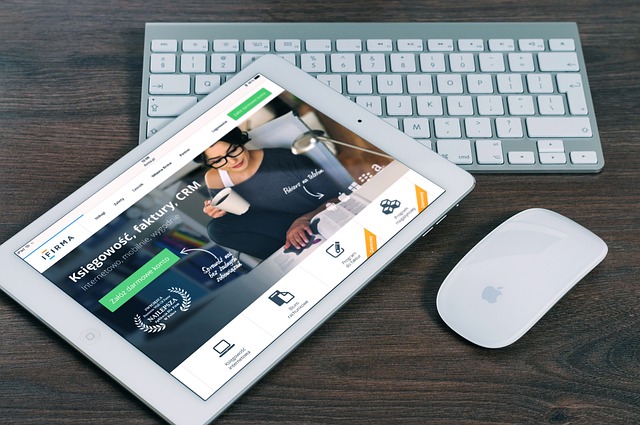
Vous avez rédigé un questionnaire, une enquête ou un formulaire dans Google Docs, mais vous vous demandez comment le transformer rapidement en formulaire interactif ? Ne perdez plus de temps à copier-coller chaque question dans Google Forms. Grâce à Formswrite.com , vous pouvez convertir un document Google Docs en formulaire en un seul clic. Ce n’est pas une extension ni un plugin : Formswrite est un site web simple, rapide et efficace.
Dans cet article, nous allons vous guider étape par étape pour transformer votre Google Doc en formulaire dynamique, tout en répondant aux questions les plus fréquentes. Suivez le guide !
Étapes pour convertir un Google Docs en formulaire (Doc to Forms)
**1. Préparez votre Google Docs ** Rédigez vos questions clairement dans Google Docs. Assurez-vous que chaque question soit séparée par un saut de ligne ou numérotée. Cela aide Formswrite à reconnaître chaque élément comme une question distincte.
**2. Rendez le document partageable Avant d’utiliser Formswrite, ouvrez votre document et cliquez sur "Partager" . Copiez le lien de partage avec l’option "Tout le monde avec le lien peut voir" ** pour que Formswrite puisse y accéder.
**3. Allez sur **Formswrite.com Rendez-vous sur www.formswrite.com . Aucune inscription n’est nécessaire. C’est un site web indépendant, ce n’est ni une extension Google Chrome ni un plugin.
**4.Téléchargez votre Google Docs Dans l’interface de Formswrite, téléchargez votre document Google Docs. Cliquez ensuite sur "Convertir en formulaire" ** .
**5. Obtenez votre formulaire Google Forms ** En quelques secondes, Formswrite génère automatiquement un formulaire basé sur votre contenu. Vous serez redirigé vers une version Google Forms que vous pouvez ensuite personnaliser (ajouter des champs obligatoires, choisir le type de réponse, etc.).
**6. Finalisez et partagez Relisez votre formulaire pour ajuster les détails, puis cliquez sur "Envoyer" ** pour le partager via lien, e-mail ou QR code.
Pourquoi utiliser Formswrite ?
- ✅ Gain de temps considérable
- ✅ Pas besoin de reconfigurer chaque question manuellement
- ✅ Simple, rapide et sans installation
- ✅ Compatible avec tous les types de documents éducatifs, RH, marketing, etc.
FAQ : Doc to Forms en français
Non. Formswrite est un** site web ** , pas un plugin ni une extension. Il fonctionne directement depuis votre navigateur.
Formswrite propose une version gratuite. Des fonctionnalités premium peuvent être disponibles selon vos besoins.
Formswrite reconnaît les questions ouvertes, les choix multiples, les listes, etc., tant qu’elles sont bien structurées dans votre document.
Oui, une fois converti en Google Forms, vous pouvez modifier toutes les questions et options comme d’habitude.
Ready to transform your documents?
Convert Google Docs, PDFs, and spreadsheets into forms with one click.
Try Formswrite Free →